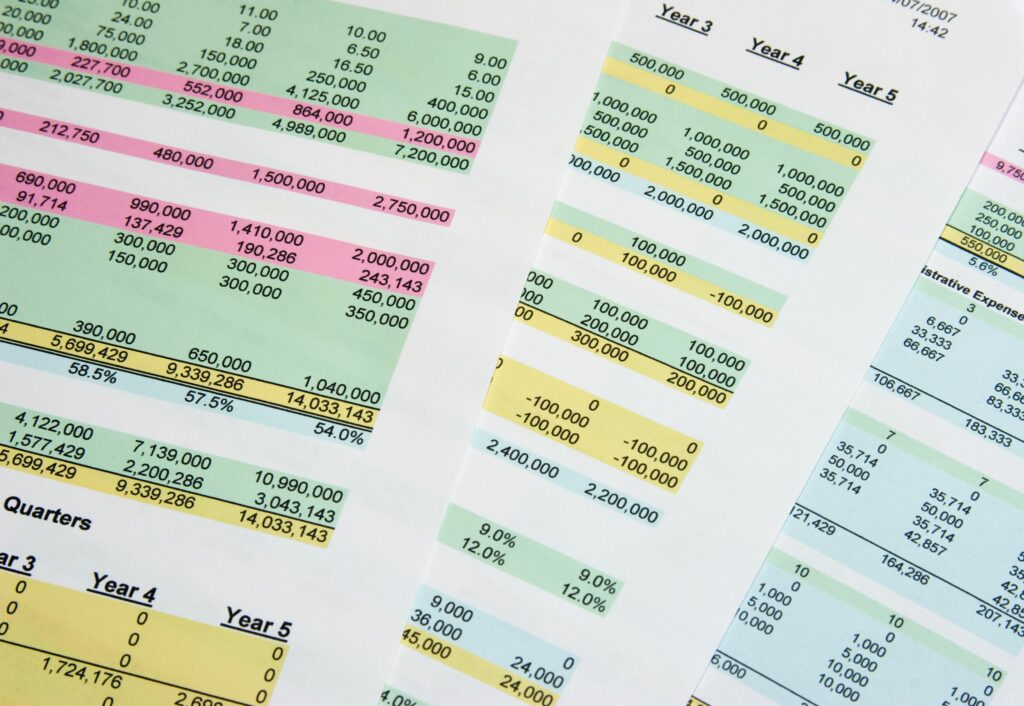
Formátování tabulek aplikace Excel jim dává dokonalejší vzhled a může také usnadnit čtení a interpretaci dat, a proto se lépe hodí pro schůzky a prezentace. Excel má kolekci přednastavených stylů formátování pro přidání barvy do vašeho listu, která ji může posunout na další úroveň. Tyto pokyny platí pro Excel pro Microsoft 365 a Excel 2019, 2016, 2013 a 2010.
Co je buněčný styl?
A buněčný styl v aplikaci Excel je kombinace možností formátování, včetně velikostí a barev písma, formátů čísel, okrajů buněk a stínování, které můžete pojmenovat a uložit jako součást listu.
Použijte styl buňky
Excel má mnoho předdefinovaných stylů buněk, které můžete použít jako na list nebo upravit podle potřeby. Tyto vestavěné styly mohou také sloužit jako základ pro vlastní styly buněk, které můžete ukládat a sdílet mezi sešity.
-
Vybrat rozsah buněk chcete formátovat.
-
Na Domov záložka z stuha, vybrat Styly buněk tlačítko v Styly v sekci otevřete galerii dostupných stylů.
-
Vyberte požadovaný styl buňky a použijte jej.
Přizpůsobte styly buněk
Jednou z výhod používání stylů je, že pokud upravíte jakýkoli styl buňky po jeho použití v listu, všechny buňky používající tento styl se automaticky aktualizují, aby odrážely změny. Dále můžete začlenit funkci uzamčení buněk aplikace Excel do stylů buněk, abyste zabránili neoprávněným změnám konkrétních buněk, listů nebo sešitů. Styly buněk můžete také přizpůsobit buď úplně od začátku, nebo jako výchozí bod použít vestavěný styl.
-
Vybrat buňka listu.
-
Použijte všechny požadované formátování možnosti této buňky.
-
Na Domov záložka z stuha, vybrat Styly buněk tlačítko v Styly v sekci otevřete galerii dostupných stylů.
-
Vybrat Nové styly buněk ve spodní části galerie.
-
Zadejte jméno pro nový styl v Pole se jménem stylu.
-
Vybrat Formát tlačítko v Styl otevřete dialogové okno Formát Buňky dialogové okno.
-
Vybrat záložka v dialogovém okně zobrazíte dostupné možnosti.
-
Proveďte všechny požadované změny.
-
Vybrat OK vrátit se do Styl dialogové okno.
-
Pod názvem je seznam možností formátování, které jste vybrali. Zrušte zaškrtnutí políček u nechtěného formátování.
-
Vybrat OK zavřete dialogové okno a vraťte se do listu.
Název nového stylu se nyní zobrazí v horní části okna Galerie stylů buněk pod Zvyk nadpis. Chcete-li použít styl na buňky v listu, postupujte podle výše uvedených pokynů pro použití integrovaného stylu. Chcete-li upravit formátování buněk, spusťte Galerie stylů buněk a klikněte pravým tlačítkem myši na buněčný styl a vybrat Modifikovat > Formát. Nabídka pravého tlačítka myši také obsahuje a Duplikát volba.
Zkopírujte styl buňky do jiného sešitu
Když vytvoříte vlastní styl buňky v sešitu, není v aplikaci Excel k dispozici. Vlastní styly však můžete snadno zkopírovat do jiných sešitů.
-
Otevři první sešit obsahující vlastní styl, který chcete kopírovat.
-
Otevři druhý sešit.
-
V druhý sešit, vyberte Styly buněk na stuha otevřít Galerie buněčných stylů.
-
Vybrat Sloučit styly ve spodní části galerie otevřete Sloučit styly dialogové okno.
-
Vybrat název prvního sešitu a vybrat OK zavřete dialogové okno.
An výstražné pole objeví se dotaz, zda chcete sloučit styly se stejným názvem. Pokud v obou sešitech nemáte vlastní styly se stejným názvem, ale s jinými možnostmi formátování, klikněte na Ano tlačítko k dokončení přenosu do cílového sešitu.
Odebrat formátování stylu buňky
Nakonec můžete odebrat jakékoli formátování, které použijete na buňku, aniž byste odstranili data nebo uložený styl buňky. Styl buňky můžete také odstranit, pokud jej již nechcete používat.
-
Vyberte buňky které používají styl buňky, který chcete odebrat.
-
Na Domov záložka z stuha, vybrat Styly buněk tlačítko v Styly v sekci otevřete galerii dostupných stylů.
-
V Dobrý, Špatný, a Neutrální část v horní části galerie, vyberte Normální odstranit všechny použité formátování.
Výše uvedené kroky lze také použít k odebrání formátování, které bylo ručně aplikováno na buňky listu.
Odstranit styl
V galerii Styly buněk můžete odstranit všechny předdefinované a vlastní styly buněk, kromě Normální, což je výchozí nastavení. Když odstraníte styl, libovolná buňka, která jej používala, ztratí veškeré související formátování.
-
Na Domov záložka z stuha, vybrat Styly buněk tlačítko v Styly v sekci otevřete galerii dostupných stylů.
-
Klikněte pravým tlačítkem myši ve stylu buňky otevřete kontextovou nabídku a vyberte Vymazat. Styl buňky je okamžitě odstraněn z galerie.